如何使用 PDF 工具从 PDF 中删除页面
通过 VP Online PDF Tools 编辑 PDF 页面以满足您的需求!它是一款支持在线 PDF 编辑的专业工具,例如重新排序页面、合并 PDF、将 PDF 拆分为多个文件等。在本文中,我们将向您展示如何使用 PDF 工具从 PDF 中删除页面。
阅读更多:在编辑器中从 PDF 中删除页面
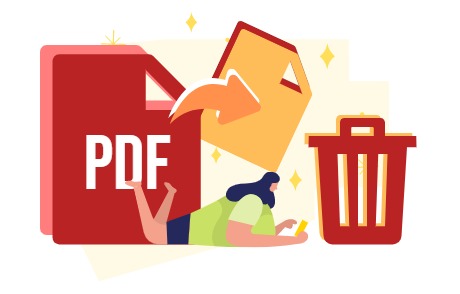
如何使用 PDF 工具从 PDF 中删除页面
将 PDF 上传到工作区
在我们的工作区中,单击 Apps-PDF,然后在Tools下选择Delete PDF Pages。
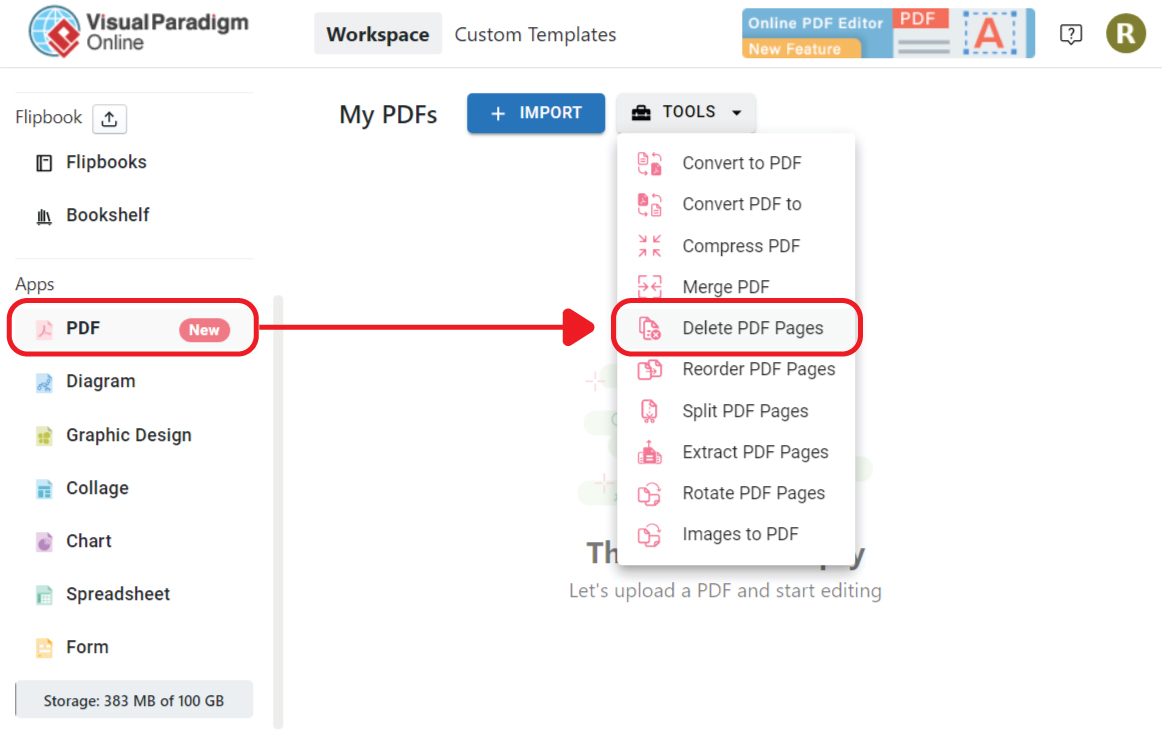
将PDF上传到页面,我们也可以直接将PDF拖放到其中。
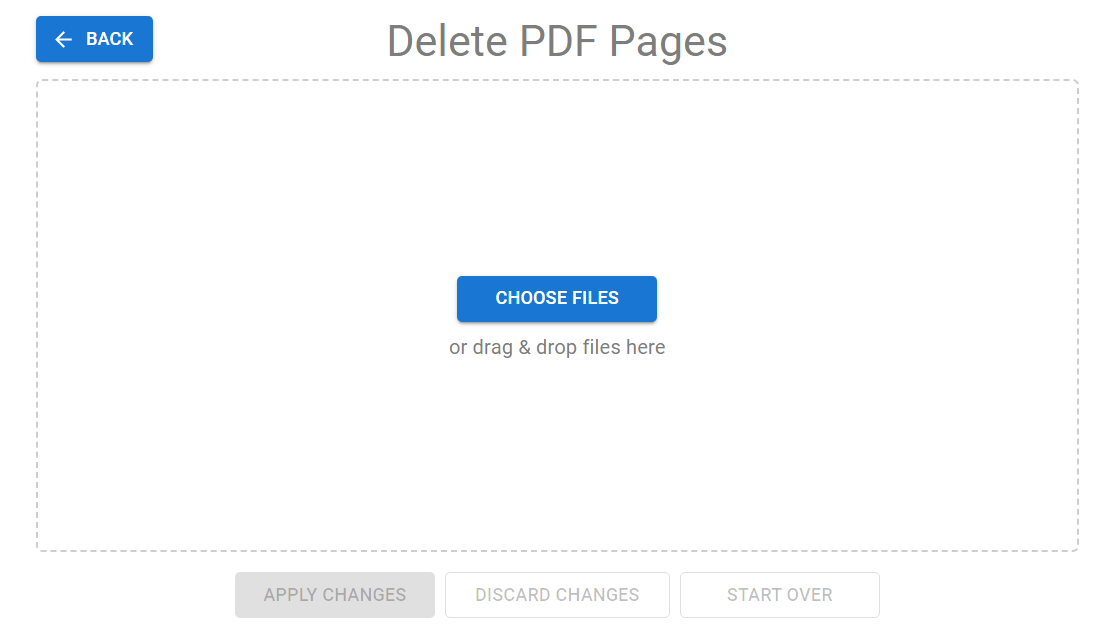
PDF 的页面将被列出。
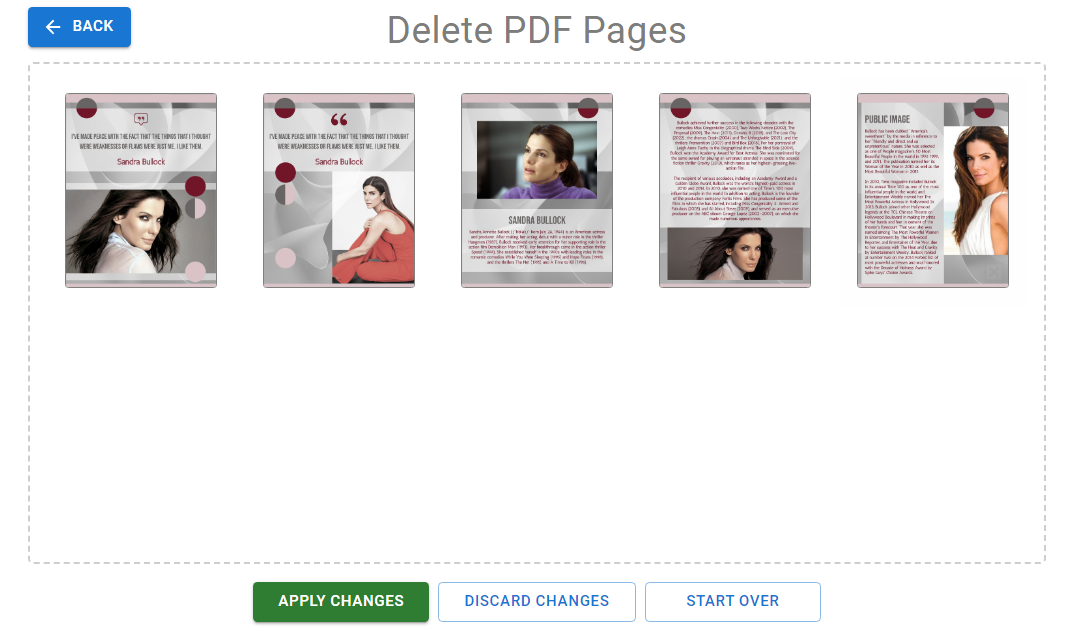
选择要删除的页面,可以看到选中的页面会有一个叉号。
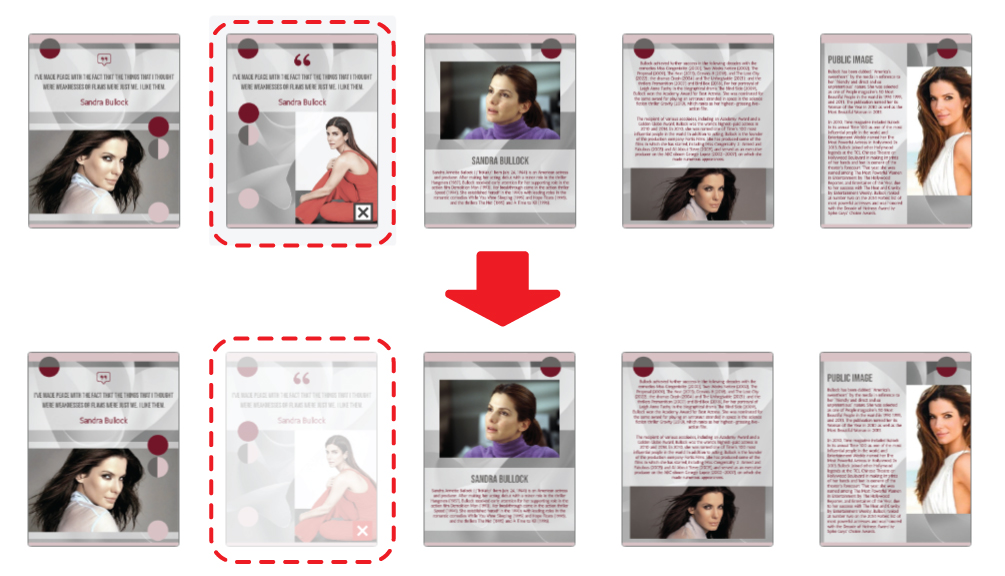
确认更改后,单击Apply Changes。

然后我们可以下载编辑后的文件。
我们还可以通过在线 PDF 编辑器编辑 PDF,并通过右下角的按钮将 PDF 转换为动画书。
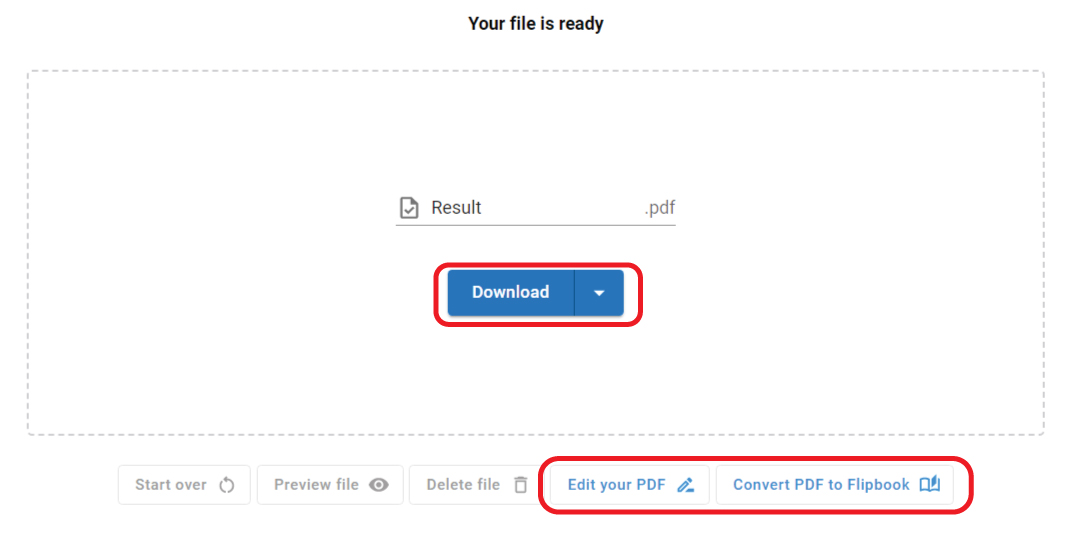
更多关于 VP Online PDF Tools
将 PDF 转换为 MS Word 文档
https://blog.visual-paradigm.com/how-to-convert-pdf-to-ms-word-document/
在 iPhone 上将 PDF 转换为 MS Word
https://blog.visual-paradigm.com/how-to-convert-pdf-to-ms-word-on-iphone/
将 PDF 转换为 MS Excel
https://blog.visual-paradigm.com/how-to-convert-pdf-to-ms-excel/
在 iPhone 上将 PDF 转换为 MS Excel
https://blog.visual-paradigm.com/how-to-convert-pdf-to-ms-excel-on-iphone/
将 PDF 转换为 MS PowerPoint
https://blog.visual-paradigm.com/how-to-convert-pdf-to-ms-powerpoint/
如何在 iPhone 上将 PDF 转换为 MS PowerPoint
https://blog.visual-paradigm.com/how-to-convert-pdf-to-ms-powerpoint-on-iphone/
将 PDF 转换为 HTML
https://blog.visual-paradigm.com/how-to-convert-pdf-to-html/
将 PDF 转换为图像
https://blog.visual-paradigm.com/how-to-convert-pdf-to-images/
如何在 iPhone 上编辑 PDF
https://blog.visual-paradigm.com/how-to-edit-pdf-on-iphone/
如何合并 PDF
https://blog.visual-paradigm.com/how-to-merge-pdfs/
如何在 PDF 上执行 OCR
https://blog.visual-paradigm.com/how-to-perform-ocr-on-a-pdf/
如何使用 PDF 工具从 PDF 中删除页面
https://blog.visual-paradigm.com/how-to-delete-pages-from-pdf-using-pdf-tools/
如何将 PDF 拆分为多个文件
https://blog.visual-paradigm.com/how-to-split-a-pdf-into-multiple-files/
如何从 PDF 中提取页面
https://blog.visual-paradigm.com/how-to-extract-pages-form-a-pdf/

